导读只要上网,每天你都会到各种各种的资讯,今日小编也是到网上收集了一些与Word中如何在奇偶页设置不同的页眉页脚相关的信息,那么下面分享给
只要上网,每天你都会到各种各种的资讯,今日小编也是到网上收集了一些与Word中如何在奇偶页设置不同的页眉页脚相关的信息,那么下面分享给大家一起了解下吧。
为了方便我们打印出来时可以更好的对文档进行排序,我们一般都会对文档设置页码,通常情况下只需要默认设置页码即可。但有的时候因为工作需要为奇偶页设置不同的页眉和页脚,下面就给大家分享一下如何设置奇偶页不同的页眉页脚。
设置奇偶页不同的页眉页脚方法:
第一步,首先打开一个Word文档,在菜单栏中点击【页面布局】,点击【页面设置】的小图标:
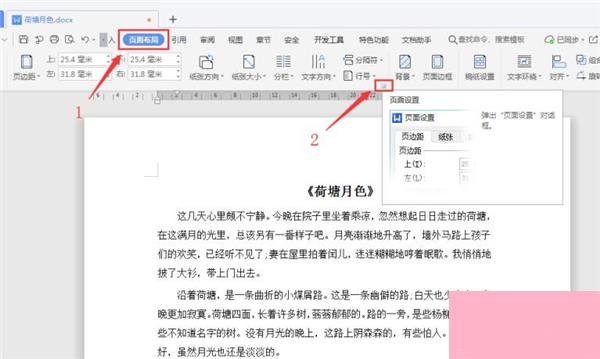
第二步,在【页面设置】对话框中选择【版式】选项卡,页眉和页脚勾选【奇偶页不同】后点击【确定】:
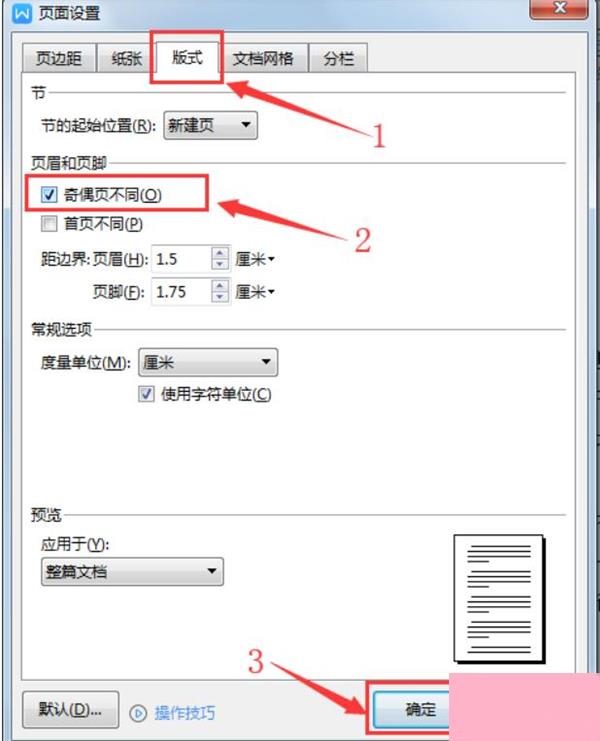
第三步,点击【插入】-【页眉和页脚】:
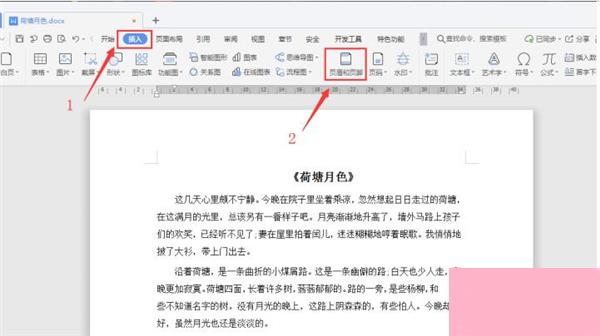
第四步,在奇数页页眉和页脚的输入栏中中输入内容:
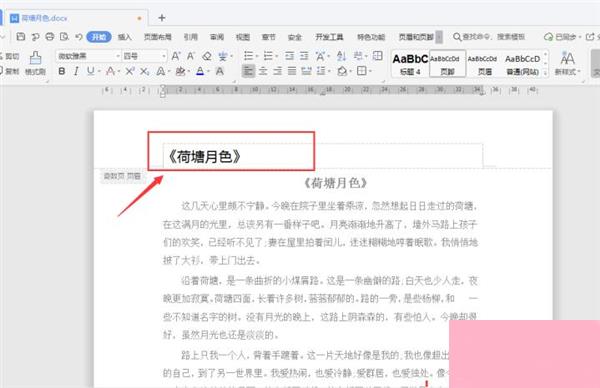
第五步,同样的在偶数页页眉和页脚的输入栏中中输入内容,输入完毕后按回车键即可:
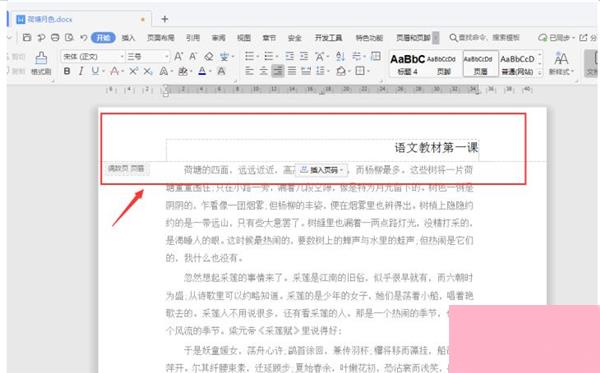
设置完成后的奇偶页文档的页眉和页脚效果如下图所示:

以上就是关于设置奇偶页不同的页眉页脚方法的全部内容了,更多内容欢迎前来系统之家~
通过上面的介绍,相信大家对于这个Word中如何在奇偶页设置不同的页眉页脚也有了一定的了解了,希望小编精心整理的这篇内容能够解决你的困惑。